使用过WinFR的人都知道它虽然免费但一直以来都是一款命令行数据恢复软件,虽然能恢复文件恢复数据,但它没有界面,操作麻烦,普通人根本没法用。《WinFR界面版》的出现刚好解决了这个使用难题,点点鼠标即可轻松恢复。
界面预览图:
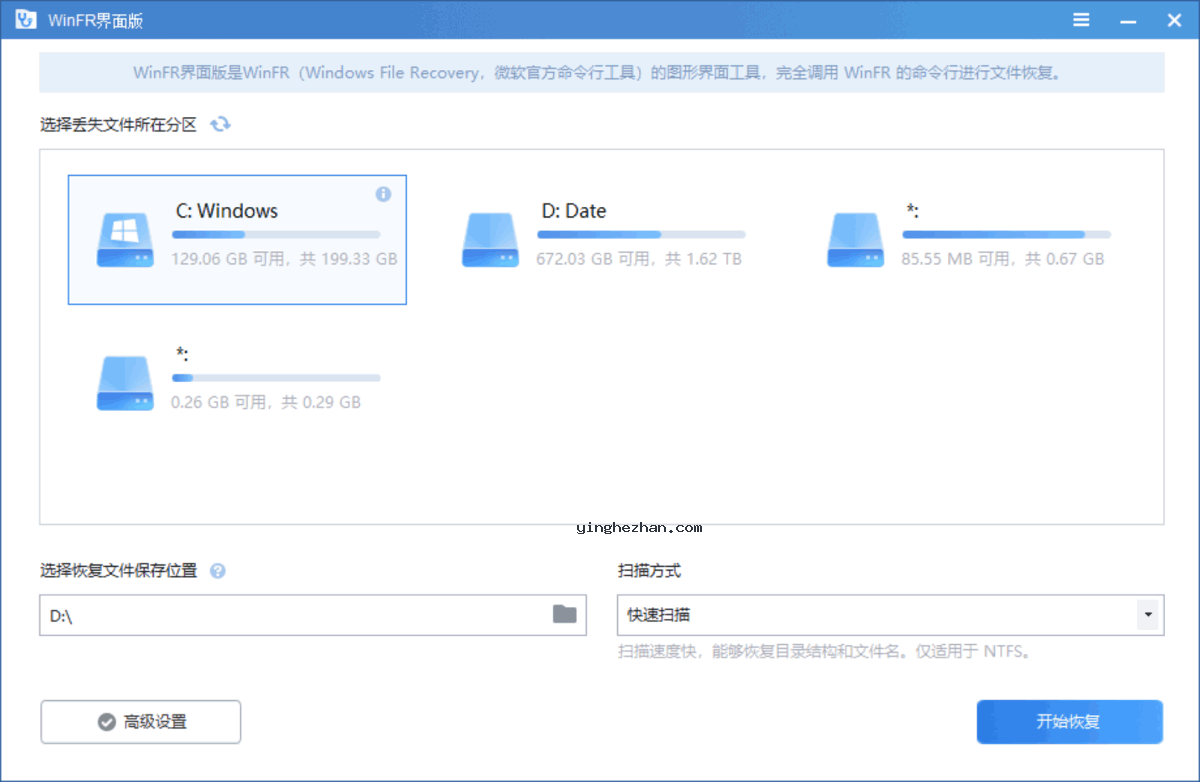
如果你不小心删除了Windows电脑上的关键文件,不要惊慌。您依旧有机会使用Windows文件恢复工具恢复它们。Windows文件恢复是集成进Windows中的数据恢复工具,之所以您可能没用过它是因为WinFR是一个命令行工具,普通人使用起来有难度,除非您熟悉命令行工具或CMD。
而《WinFR界面版》是AOMEI 应用了WFR所提供的功能,并将其与图形用户界面相结合,所以得名。WinFR界面版完全调用Windows文件恢复(Microsoft 命令行应用程序),为广大网友提供简单易用的图形界面,帮你快速从Windows 10/11中恢复已删除的文件。简单理解功能还是WinFR的功能,界面版仅仅做了个图形界面,让其使用起来更方便了。
《WinFR界面版》可以从格式化为NTFS,FAT,exFAT与ReFS的驱动器中恢复文件。至于什么样的文件类型可以恢复,这是我们从高级设置区域的自定义扩展名选项中推断的信息,它意味着所有格式。
高级设置菜单会根据扫描模式而有所变化。如果您使用快速扫描,您将可以对于特定文件夹进行扫描。对于文件类型进行恢复是两种方法共享的一组常见功能。如果你正在寻找一个深度扫描,你会得到不同的调整。更精准地说,您可以输入起始扇区、簇大小或扇区总数的值。这些设置适用于一点一点了解其驱动器的用户,从而提升扫描精度。
《WinFR界面版》支持Windows11、 Windows10系统,NTFS、 FAT、 exFAT、 ReFS等格式分区,恢复图片/视频/音频、文件夹/压缩包、office文档......等文件类型。
WinFR界面版功能:
1、快速深度扫描
快速扫描:扫描速度飞快;使用NTFS文件系统下的目录结构与文件名恢复文件。
深度扫描:恢复更多丢失目录结构与文件名的文件。
2、恢复多种数据类型
可以恢复媒体文件、办公文件、压缩文件等,包含JPEG、 PDF、DOCX、MP3、EXCEL、ZIP等。
3、支持从多种设备恢复
可以在Windows 11、10中恢复应用NTFS、FAT、exFAT、ReFS文件系统格式的SSD、HDD、U盘或存储卡中丢失的文件。
4、适用场景
恢复意外删除的文件;从格式化的硬盘中恢复文件; 从损坏的硬盘中恢复文件。
WinFR界面版特点:
1、简明易用
简单点击鼠标即可在windows11/10中恢复已删除的文件。
2、免费安全
可以帮您免费恢复如媒体,办公,压缩等多种类型的文件。
3、兼容性强
支持 Windows 10/11与NTFS/FAT/exFAT/ReFS等文件系统。
WinFR界面版优势:
1、适用场景:恢复误删除的文件;从格式化的硬盘恢复文件;从损坏的硬盘驱动器中恢复文件。
2、兼容且安全:支持 Windows 10/11、NTFS/FAT/exFAT/ReFS。
3、支持两种扫描模式:快速扫描可以恢复NTFS文件系统下目录结构与文件名的文件;深度扫描可以恢复更多目录结构与文件名丢失的文件。
4、恢复多种丢失的文件:恢复媒体文件/office文件/ZIP文件等,包含JPEG/PDF/DOCX/MP3/EXCEL/ZIP等。
5、从丢失文件的地方恢复:在Windows 11/10、NTFS/FAT/exFAT/ReFS下从SSD/HDD/USB/内存卡恢复丢失的Windows文件。
WinFR免费数据恢复软件使用教程:
1、选择要扫描的分区与要保存的位置
选择您已删除文件的分区,随后根据您的偏好选择另一个位置来存储恢复的文件。
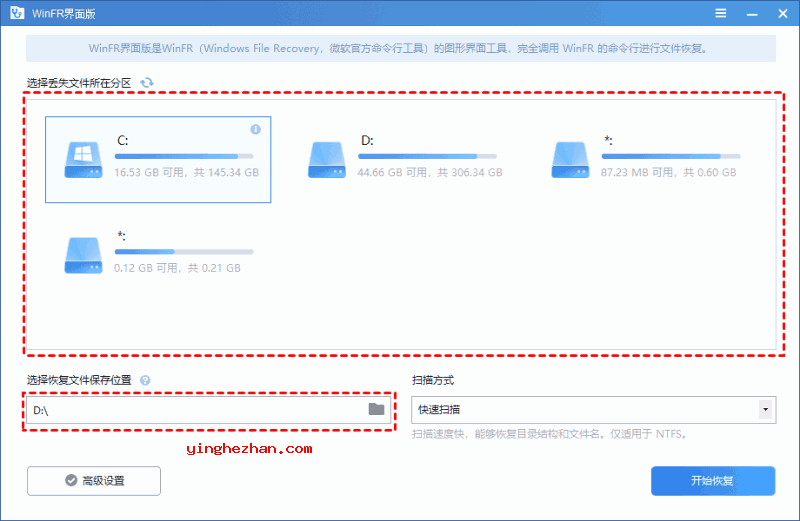
2、选择扫描方法
根据文件系统与数据丢失情况选择扫描方法。如果需要,可以使用高级设置。傲梅WinFR界面版还配置高级设置,它允许你选择文件类型(文档、照片、视频、音频、网页与压缩文件)。除此之外,你还可以添加自定义扩展名并指定要扫描的特定文件夹。你可以在扫描前使用高级设置选项,以在较短的时间内找到删除或丢失的文件。
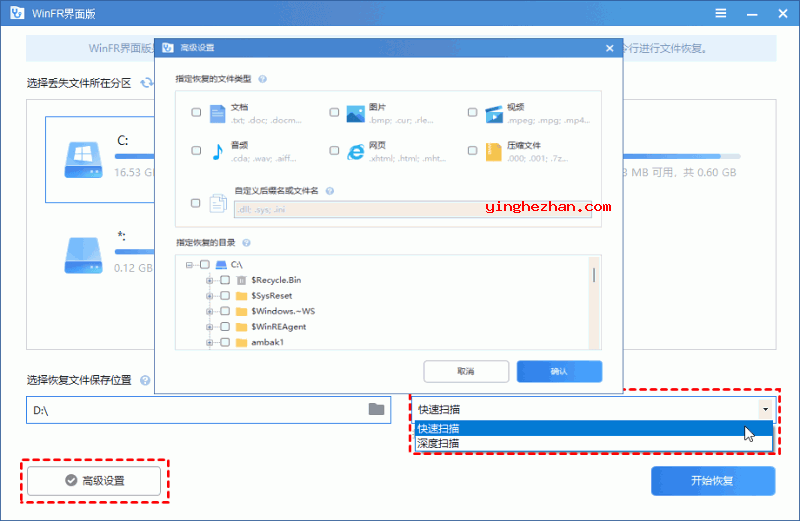
3、点击开始恢复
点击开始恢复即可很容易恢复所有已删除的文件。

提示:
WinFR界面版是一个完全调用Windows File Recovery功能的工具,但与Windows File Recovery相比,这款软件不需要输入复杂的命令,有直观的操作界面,不论你能否熟练使用电脑,只需点点鼠标即可使用这款软件很容易还原需要的文件。
该数据恢复软件仅支持Windows 10/11系统,并且不能确保完全恢复。


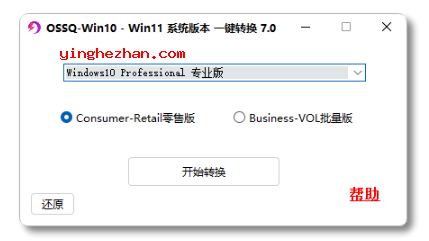
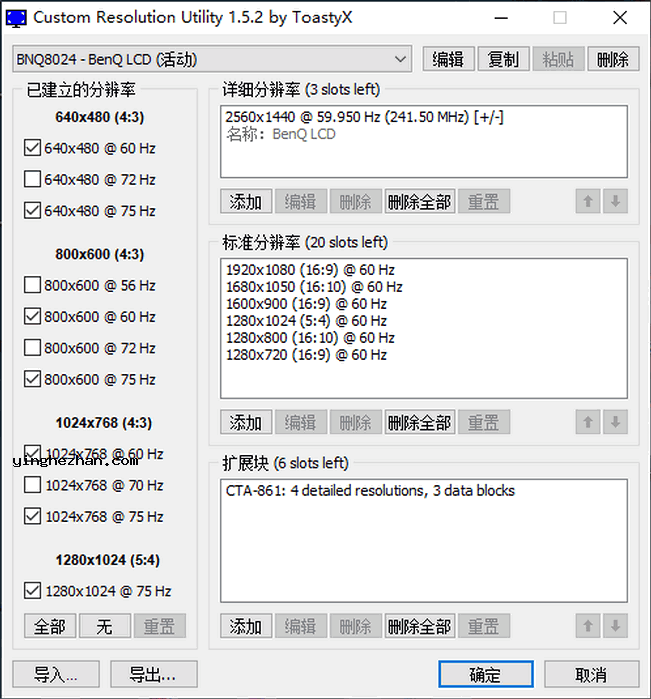

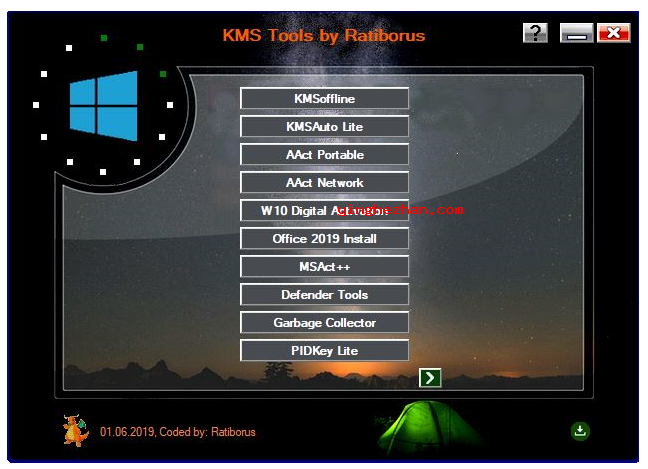
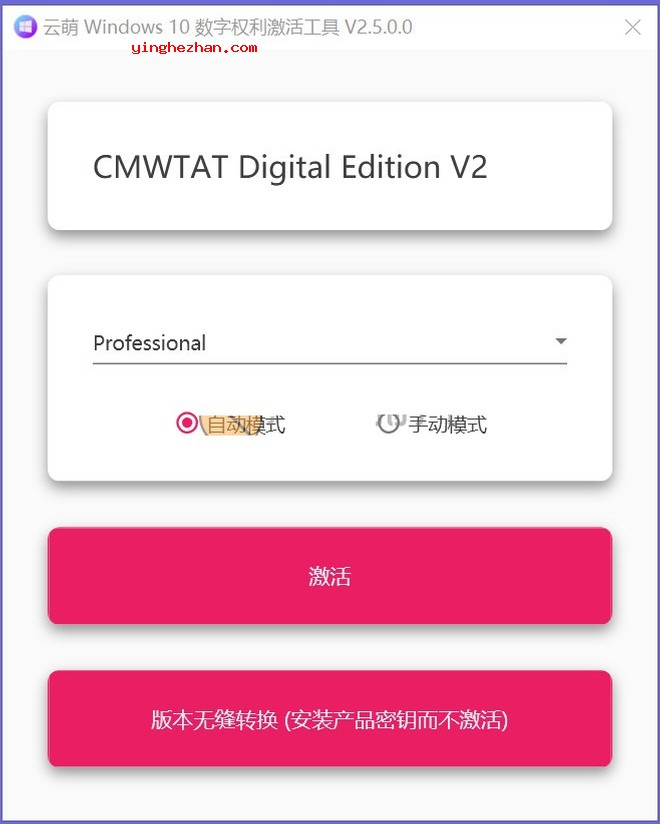
 vc++运行库
vc++运行库 电脑文件批量销毁软件
电脑文件批量销毁软件 PrivaZer
PrivaZer 屏幕放大镜软件
屏幕放大镜软件 汉字拼音字体大全
汉字拼音字体大全 KMS Tools
KMS Tools 空文件夹清理工具
空文件夹清理工具 R-Studio
R-Studio diskdigger数据恢复工具
diskdigger数据恢复工具 sd卡数据恢复软件
sd卡数据恢复软件 EaseUS Fixo文件修复软件
EaseUS Fixo文件修复软件